有时候需要在各个幻灯片来回切换,而默认的单击是下一张,我们可以用超链接的方法来实现,这个操作是添加一个动作设置,下面我们通过一个练习来学习操作;
1、插入目录页
1)启动PowerPoint,自动打开一个空白文档 ;
2)点菜单;文件- 打开”命令,找到自己的文件夹,选中第四课的幻灯片;练习四”,选中打开;
3)在左边的窗格中,选中第一张幻灯片,然后点;插入-新幻灯片..”,在第一张后面插入一张新幻灯片,内容为;空白”;
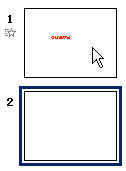
向上拖动新幻灯片,到第一张的前面,这样就把它放到开头去了,点;文件-另存为”命令,以;动作设置”为文件名,保存文件到自己的文件夹;
4)插入一个文本框,输入文字;目录”,设置好格式;
5)再插入一个文本框,输入;第一张盒状↙第二张菱形↙第三张棋盘↙第四张出现↙第五张打字机”(↙表示按一下回车键);

2、动作设置
1)拖黑选中第一行;第一张盒状”,瞄准敲右键,选择;动作设置”命令,弹出一个设置面板;
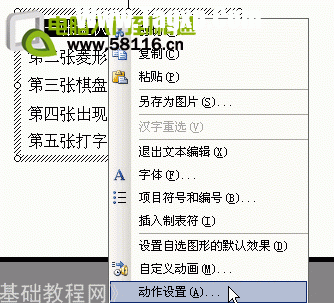
2)在上边选中第二个圆按钮;超级链接到”,然后在下边选择;幻灯片..”;

弹出一个小对话框,在里面选中第二张幻灯片;幻灯片 2”,点右边的;确定”返回;

然后再点下边的;确定”返回到幻灯片中,可以发现文字颜色变成彩色,表示有一个超链接;
3)同样给第二行文字设置动作,在小对话框中选择;幻灯片 3”,依次类推直到第五行文字;

保存一下文件,放映一下,在目录页中点击各行文字,看看是否能直接跳到相应的页面中;
3、设置返回
1)返回幻灯片中,在左边窗格选中第二张幻灯片,在幻灯片右下角插入一个文本框,输入文字;返回”;
2)拖黑选中文字;返回”,瞄准敲右键,选择;动作设置”,选中第二个;超级链接到(H)”;
3)在选择幻灯片的小对话框中,选择第一张;幻灯片 1”,这一页是目录;

4)瞄准这个文本框的边框敲右键,选择;复制”命令,然后到后面四张幻灯片中选;粘贴”命令,都复制一个过来;
保存一下文件,放映一下试试,返回的功能是不是很方便?同样还可以设置一个结束放映的链接;
 ppt背景图片怎么更换方法
ppt背景图片怎么更换方法 如何快速提取PPT幻灯片中的图片
如何快速提取PPT幻灯片中的图片 ppt幻灯片如何制作动态的效果吗
ppt幻灯片如何制作动态的效果吗 PPT转换成flash和视频的方法
PPT转换成flash和视频的方法 win7电脑ppt2007无法输入中文
win7电脑ppt2007无法输入中文 如何在ppt中实现flash播放控制器
如何在ppt中实现flash播放控制器 如何在PPT2007中嵌入视频
如何在PPT2007中嵌入视频
现在因为电脑的普及,很多时候我们在工作或学习中都会碰到......
阅读 ppt背景图片怎么更换方法
ppt背景图片怎么更换方法
wpsppt怎么换背景图片 ppt背景图片怎么更换方法wpsppt怎么换背景图......
阅读 如何快速提取PPT幻灯片中的图片
如何快速提取PPT幻灯片中的图片
如何快速提取PPT幻灯片中的图片 快速提取ppt图片的方法许多PP......
阅读 ppt幻灯片如何制作动态的效果吗
ppt幻灯片如何制作动态的效果吗
ppt幻灯片如何制作动态的效果吗 怎么制作ppt动态效果ppt幻灯片如......
阅读 PPT转换成flash和视频的方法
PPT转换成flash和视频的方法
PPT如何转换成Flash动画 PPT转换成flash和视频的方法介绍对插入其......
阅读
阅读

阅读

阅读

阅读

阅读

阅读

阅读

阅读

阅读

阅读